IntelliJ IDEA 配合Maven使用Junit进行代码测试
突然发现IntelliJ IDEA要想使用Junit的@Test只能在测试目录中,以下操作是教你如何在测试目录使用@Test注解
第一步
在Maven中加入Junit jar的依赖
- 1
- 2
- 3
- 4
- 5
- 6
第二步
在main目录下新建test文件夹如图,这时候你是不能在test文件夹下新建Java文件的.
test文件夹建好之后右击test文件夹如下如图找到MarkDirectory as–>Test Resources Root
当上述操作完成后你可以在test文件夹下新建Java文件
第三步
在test目录下新建Java文件,类名自取,比如我取了Test.如下图@Test注解可以使用
接着查看控制台的输入结果:first已经打印出来。
最后
@Test只能在void方法上运行。对了还忘记如何说怎么运行,直接上图
顺便提下如果想在方法上出现如下注释只需/**+enter就可以。







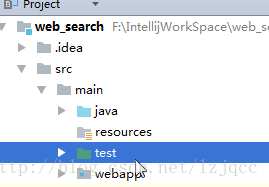
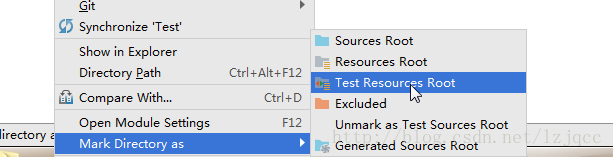
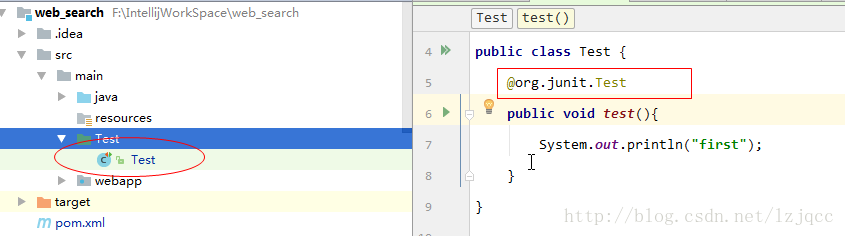
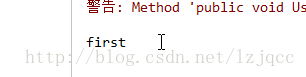
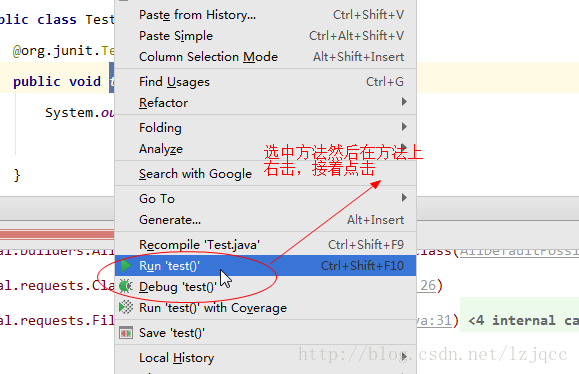













 1760
1760











 被折叠的 条评论
为什么被折叠?
被折叠的 条评论
为什么被折叠?








